Rumah >Tutorial perisian >aplikasi mudah alih >Apakah yang perlu saya lakukan jika saya tidak menemui kenalan saya dalam Airdrop 'Mesti dibaca untuk pemula: Bagaimana untuk menyelesaikan masalah tidak dapat menggunakan fungsi AirDrop'
Apakah yang perlu saya lakukan jika saya tidak menemui kenalan saya dalam Airdrop 'Mesti dibaca untuk pemula: Bagaimana untuk menyelesaikan masalah tidak dapat menggunakan fungsi AirDrop'
- PHPzke hadapan
- 2024-02-07 11:50:362698semak imbas
Editor PHP Strawberry membawakan anda panduan tentang cara menyelesaikan masalah menggunakan fungsi AirDrop. Apabila menggunakan fungsi AirDrop, kadangkala anda mungkin menghadapi situasi di mana kenalan tidak dapat ditemui, yang membawa masalah tertentu kepada penggunaan kami. Tetapi jangan risau, dalam artikel ini kami akan menerangkan secara terperinci cara menyelesaikan masalah ini supaya anda boleh menggunakan fungsi AirDrop dengan lancar. Sama ada anda seorang pemula atau veteran, artikel ini akan memberi anda beberapa nasihat dan petua berguna untuk membantu anda menyelesaikan masalah ini. Mari kita lihat penyelesaian khusus!
AirDrop ialah cara yang bagus untuk memindahkan foto dan fail lain antara peranti Apple, tetapi kadangkala fungsi AirDrop mungkin mempunyai beberapa gangguan kecil yang menyebabkannya tidak boleh digunakan


1 peranti menyokong AirDrop
iPhone dan iPad: Memerlukan iPhone 5 atau lebih baharu, iPad 4 atau lebih baharu, iPad mini atau iPod touch generasi kelima dan lebih baharu .
Mac: Semua model Mac dikeluarkan pada 2012 dan lebih baru dan menjalankan OS X Yosemite atau lebih baru menyokong AirDrop. Anda boleh mengklik butang dalam imej di bawah untuk mengesahkan sama ada peranti anda serasi dengan AirDrop. Jika AirDrop tidak disenaraikan sebagai pilihan, Mac anda tidak serasi dengan ciri itu.


2. Semak tetapan AirDrop
Tekan lama ikon "Wi-Fi" di pusat kawalan untuk melihat fungsi AirDrop Teruskan tekan dan tahan untuk menetapkannya Mati, Kenalan Sahaja, Semua orang.
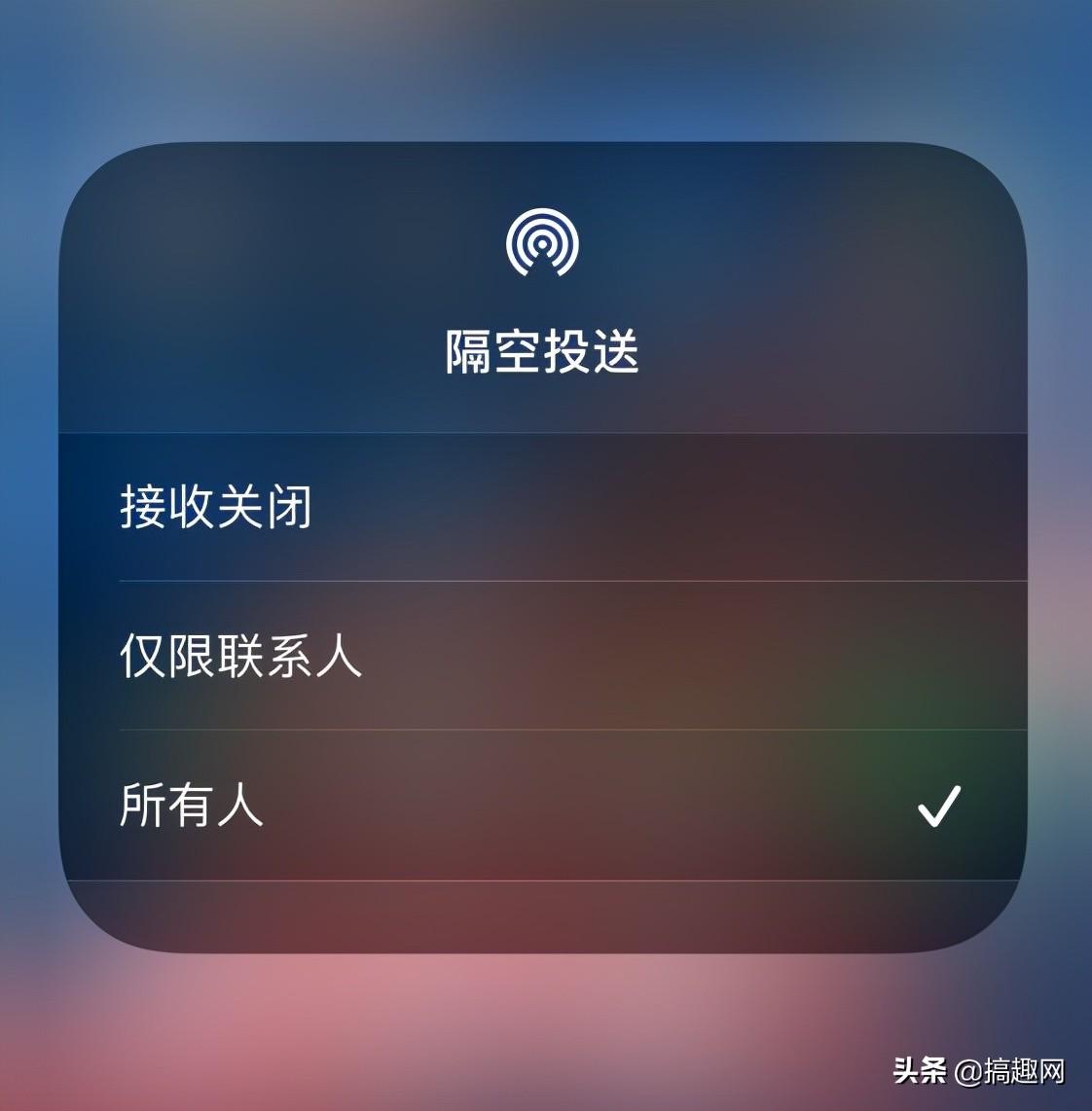
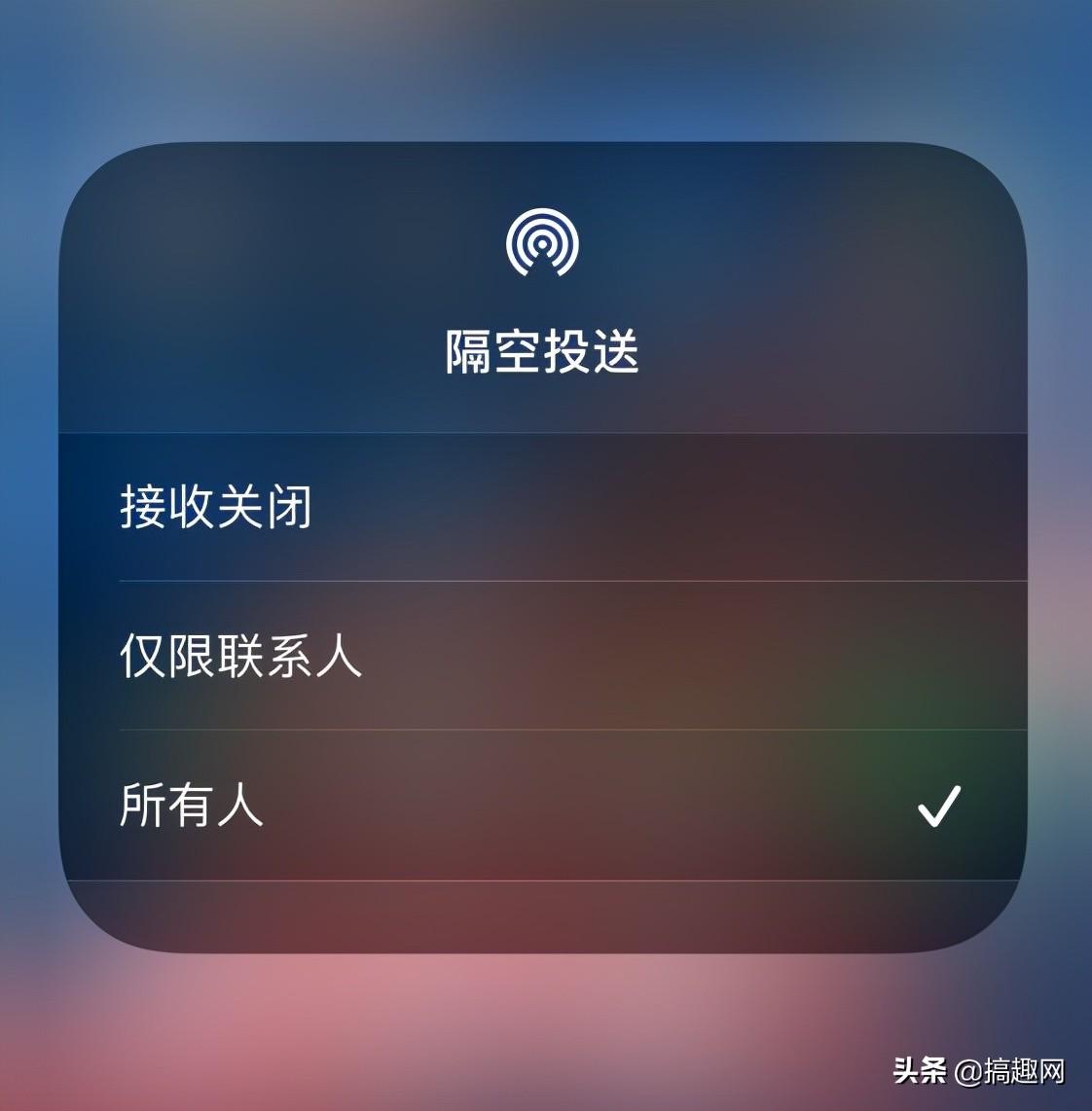
Antaranya, "Receive Off" menghalang orang lain daripada berkongsi kandungan dengan anda melalui AirDrop manakala "Semua orang" bermaksud menerima kandungan dikongsi yang dihantar oleh sesiapa sahaja; Kandungan yang dikongsi oleh kenalan dalam buku alamat anda.
Jika anda menghadapi masalah semasa menggunakan fungsi AirDrop, sila tambah kenalan yang anda perlukan untuk berkongsi kandungan pada buku alamat anda (isi alamat e-mel atau nombor telefon mudah alih yang digunakan oleh ID Apple pihak lain dalam kad perniagaan kenalan), Atau cuba tukar AirDrop kepada "Semua orang."
3. Tukar Wi-Fi dan Bluetooth
AirDrop bergantung pada Wi-Fi dan Bluetooth untuk memindahkan fail secara wayarles. Jika anda masih tidak dapat memastikan AirDrop berfungsi, cuba matikan kedua-dua tetapan sepenuhnya dan hidupkan semula.
4. Matikan Hotspot Peribadi
Jika anda mengehoskan Hotspot Peribadi pada iPhone anda untuk menyediakan akses internet kepada peranti lain, AirDrop tidak akan berfungsi. Penyelesaiannya adalah dengan mematikan hotspot peribadi. Ini akan menghalang peranti yang menggunakan tempat liputan daripada menyambung ke Internet. Selepas anda selesai menghantar kandungan yang dikongsi melalui AirDrop, anda boleh memulakan semula hotspot peribadi.
5 Pastikan iPhone atau iPad anda dibuka kunci
Jika peranti anda dikunci atau dimatikan, ia tidak akan dipaparkan pada peranti orang lain sebagai peranti yang boleh digunakan untuk menghantar fail melalui AirDrop. Jadi pastikan iPhone atau iPad anda dihidupkan dan dibuka kuncinya dengan paparan dihidupkan.
6. Pastikan peranti rapat antara satu sama lain
Apabila rangkaian Wi-Fi yang dikongsi tidak tersedia, AirDrop bergantung sepenuhnya pada Bluetooth untuk mencari peranti dan memindahkan fail.
Bluetooth mempunyai jarak kira-kira 33 kaki (10 meter) pada iPhone moden, jadi pastikan kedua-dua peranti yang anda ingin gunakan AirDrop antara berada dalam julat ini, jika tidak, ia mungkin tidak berfungsi.
Jika kaedah di atas tidak berkesan, anda boleh cuba mulakan semula peranti dan kemudian cuba gunakan fungsi AirDrop.
Baiklah, saya akan berkongsi dengan anda hari ini Saya harap ia akan membantu anda selepas membaca apa yang perlu dilakukan jika anda tidak dapat mencari kenalan dalam airdrop, "Perlu dibaca untuk pemula: Bagaimana untuk menyelesaikannya. masalah tidak dapat menggunakan fungsi airdrop", saya rasa seperti saya telah belajar banyak. Kemudian tolong bantu dan berikan kami suka! Anda juga boleh menanda buku laman web pembelajaran ini!
Atas ialah kandungan terperinci Apakah yang perlu saya lakukan jika saya tidak menemui kenalan saya dalam Airdrop 'Mesti dibaca untuk pemula: Bagaimana untuk menyelesaikan masalah tidak dapat menggunakan fungsi AirDrop'. Untuk maklumat lanjut, sila ikut artikel berkaitan lain di laman web China PHP!

